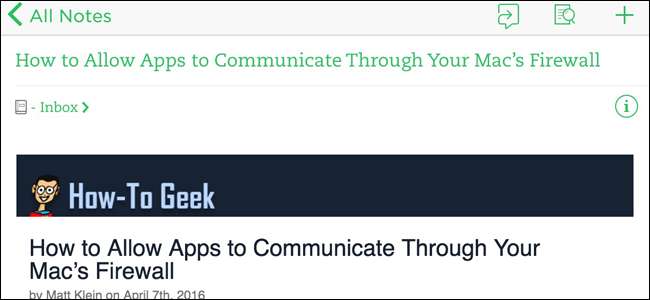
Evernote is een geweldige tool om alle informatie waar je om geeft op één plek te verzamelen. Op het bureaublad kunt u webpagina's naar Evernote 'knippen' met de browserextensie van de app, maar wat als u browst op uw telefoon? Het is eigenlijk nog eenvoudiger.
Het is duidelijk dat de eerste stap is om Evernote te downloaden en in te loggen op uw account, als u dit nog niet heeft gedaan. Hier is de link voor iTunes en Google Play . Zodra het is geïnstalleerd en klaar voor gebruik, kunt u beginnen met knippen.
Hoe webpagina's naar Evernote te knippen op een iPhone of iPad
Als u zich op een webpagina in Safari bevindt die u in Evernote wilt opslaan, klikt u op de knop Delen.
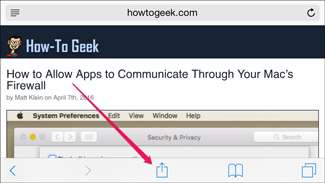
Klik vervolgens op de knop Meer ...
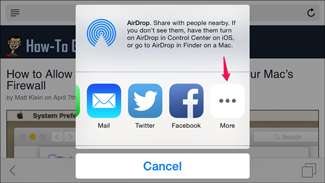
… En schakel de Evernote-optie in.
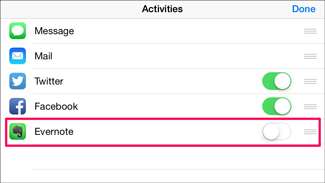
Als je dat eenmaal hebt gedaan, zie je vanaf nu het Evernote-pictogram als een optie in het deelmenu.
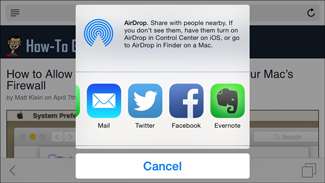
Ga vooruit, wanneer je op een webpagina bent die je wilt opslaan, ga naar het deelmenu en tik op het Evernote-pictogram. U kunt de titel van de notitie wijzigen, het notitieblok selecteren waarnaar u deze wilt verzenden en ook tags toevoegen.
U vindt de volledige webpagina geknipt in uw Evernote-app en online op Evernote.com .
Hoe u webpagina's naar Evernote kunt knippen op een Android-apparaat
Het verzenden van pagina's naar Evernote is ook eenvoudig op Android: ga naar het deelmenu van uw browser ...

… En selecteer gewoon Evernote.
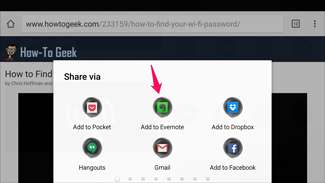
Hierdoor wordt de volledige webpagina snel naar uw standaardnotitieblok in Evernote gestuurd.
De meeste Android-browsers, waaronder Chrome, Firefox en Opera, laten je echter niet de titel wijzigen, kiezen naar welk notitieboek je de pagina wilt sturen of tags toevoegen. Dus het gebruik van een van die browsers met Evernote is echt het beste voor het met één klik direct opslaan van webpagina's.
Als u echter onderweg meer flexibiliteit en opslagopties voor Evernote wilt, kunt u deze gebruiken de Dolphin-browser en zijn Evernote-add-on . Van daaruit kunt u Dolphin gewoon openen en op het pictogram Configuratiescherm klikken.
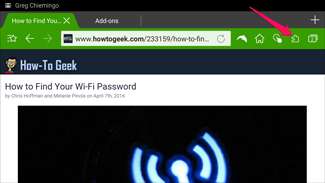
Klik op de Evernote Share add-on in de lijst ...
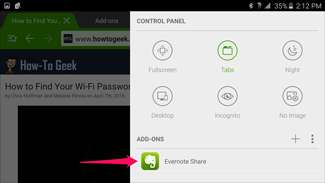
... en je wordt gevraagd om in te loggen op je Evernote-account en de add-on toestemming te geven om Evernote te openen.
Nadat u deze stappen heeft uitgevoerd, kunt u op die Evernote Share-add-on in het configuratiescherm van Dolphin klikken om webpagina's op te slaan - en de titel van de notitie wijzigen, het notitieboekje kiezen en tags toevoegen.
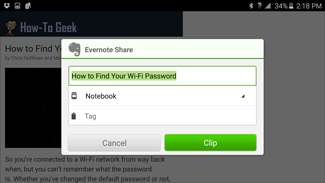
Als je een krachtige Evernote-gebruiker bent en Android gebruikt, kan Dolphin je favoriete mobiele browser worden. Voor alle anderen kun je altijd de titel, het notitieblok en de tags bewerken zodra je later bij je Evernote-bureaubladtoepassing komt.







